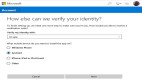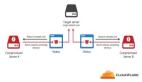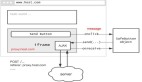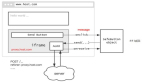【51CTO.com快译】Cloudflare是凭借内容分发网络(CDN)加速企业互联网服务方面的老手,它还是阻止分布式拒绝服务(DDoS)攻击方面的专家。现在凭借新的1.1.1.1公共域名系统(DNS)解析器(https://1.1.1.1/),它还可以加速并保护网站浏览。
DNS及工作原理介绍
DNS相当于互联网的主电话簿。它将人类可读的域名(如cbsinteractive.com)变成互联网协议(IP)地址,比如64.30.228.118。实际上,每当你去网上某个地方,先要与DNS交互。
这要花时间。在加载页面之前,复杂的网页可能需要多个DNS查询,一个查询文本,另一个查询图片,另一个查询网页上广告等等。每个DNS查询平均要花32毫秒(ms)。这减慢了许多网站的速度。所以,如果你加速DNS查询,就能提升互联网性能。
多年来一直有高速DNS服务助你一臂之力。我偏爱思科OpenDNS和谷歌Public DNS。据Cloudflare的技术总监Olafur Gudmundsson声称,Cloudflare的1.1.1.1比其他DNS服务更快,原因是“我们已经在全球各地建立数据中心,以缩短用户到内容的距离(即延迟)。最终我们希望每个人的延迟控制在10毫秒内。”
此外,Cloudflare公共DNS解析器使用开源Knot解析器。该解析器采用积极缓存(aggressive caching)和“消极缓存”( negative caching)来提升性能。积极缓存使用分布式缓存来提高这种可能性:搜索热门网站时,Knot早已将IP地址准备好发给你。消极缓存基于RFC 8198,它缓存了常见的错误(比如wwww而不是www),那样确保用于返回错误消息的时间最短。
虽然1.1.1.1速度很快,但最大的改进还是保护隐私。联邦通信委员会摈弃网络中立时,也为ISP们跟踪你的所有互联网搜索提供了便利。ISP们还在销售你的浏览数据。
你该如何是好?一个办法就是使用虚拟专用网(VPN)。另一个办法就是停止使用ISP的DNS服务,改用独立的DNS解析器。
1.1.1.1及工作原理介绍
1.1.1.1具有的一大特点是关注用户隐私。
为此,Cloudflare承诺永远不使用DNS浏览数据来投放广告。该公司还承诺绝不会记录你的IP地址,会在24小时内删除所有DNS日志。Cloudflare特意请知名的的审计公司毕马威每年对其代码和实践进行审计,并发布一份公开报告,证明自己言出必行。
从技术上讲,Cloudflare还添加了对DNS-over-TLS和DNS-over-HTTPS的支持,以此保护隐私。DNS-over-TLS在不安全的现有DNS协议基础上添加了传输层加密。 DNS-over-HTTPS不仅包含securit,还支持即将推出的互联网协议,比如Quick UDP Internet Connections(QUIC)和HTTP / 2 Server Push。
那么,你想要更快、更安全的DNS吗?下面介绍如何让1.1.1.1为你所用。
路由器
如果你使用路由器用于办公室网络DNS设置(你很可能这样),登录后找到DNS服务器设置。一旦找到了设置,记下现有的DNS记录,并换成下列内容:
- 如果是IPv4:1.1.1.1换成1.0.0.1
- 如果是IPv6:2606:4700:4700 :: 1111换成2606:4700:4700 :: 1001
就是这样。下次你的计算机查询网站时,它们就会使用1.1.1.1 DNS服务了。
Windows
在Windows中,单击“开始”菜单,然后单击控制面板,执行下列操作:
(1) 点击“网络和互联网”。
(2) 点击“更改适配器设置”。
(3) 鼠标右击你所连接的Wi-Fi网络,然后点击“属性”。
(4) 选择“互联网协议版本4”(如果需要,可选择版本6)。
(5) 点击“属性”。
(6) 记下任何现有的DNS服务器条目供将来使用。
(7) 点击“使用下列DNS服务器地址”。
(8) 将那些地址换成1.1.1.1 DNS地址:
- 如果是IPv4:1.1.1.1换成1.0.0.1
- 如果是IPv6:2606:4700:4700 :: 1111换成2606:4700:4700 :: 1001
MacOS
针对macOS,打开“系统偏好设置”,然后执行下列操作:
- 搜索DNS服务器,从下拉菜单中选择它。
- 点击+按钮,添加DNS服务器,并输入1.1.1.1。
- 再次点击+,输入1.0.0.1。
- 点击“确定”,然后点击“应用”。
Linux
针对Linux,使用Network Manager
( https://wiki.archlinux.org/index.php/NetworkManager)。然后单击IPv4或IPv6选项卡,查看你的DNS设置,然后执行下列几个步骤:
(1) 将DNS条目上的“自动”拨动开关设为“关闭”。
(2) 在DNS条目字段中提供1.1.1.1 DNS地址:
- 1.0.0.1
- 如果是IPv6:2606:4700:4700 :: 1111,2606:4700:4700 :: 1001
(3) 点击“应用”,然后重启浏览器。
iPhone
从iPhone的主屏幕中,打开“设置”应用程序。
(1) 点击Wi-Fi,然后点击列表中的首选网络。
(2) 点击“配置DNS”,然后点击“手动”。
(3) 若有任何现有条目,点击-按钮,然后点击每个条目旁边的“删除”。
(4) 点击“+添加服务器”按钮,然后输入1.1.1.1。
(5) 再次点击“+添加服务器”按钮,然后输入1.0.0.1。这是为了确保冗余。
(6) 点击右上角的“保存”按钮。
Android
在Android上,与其他操作系统相比,DNS设置起来难得多。
在大多数Android设备上适用的最简单的方法是安装DNS Changer
(https://play.google.com/store/apps/details?id=com.burakgon.dnschanger)。这是通过在你设备上创建本地VPN来实现的。该VPN只存在于你的设备以及移动或Wi-Fi连接中。想使用它,添加1.1.1.1和1.0.0.1作为DNS条目。
ISP当然仍能监视你,不过它要多费一点劲。使用1.1.1.1为你提供了更多的隐私保护,但并非完美。
原文标题:How to use Cloudflare's DNS service to speed up and secure your internet,作者:Steven J. Vaughan-Nichols
【51CTO译稿,合作站点转载请注明原文译者和出处为51CTO.com】